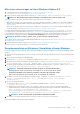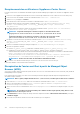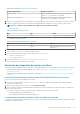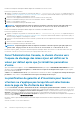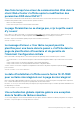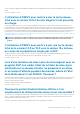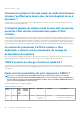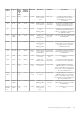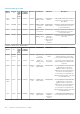Users Guide
Remplacement des certificats sur l'appliance vCenter Server
Procédez comme suit en cas d'utilisation de l'utilitaire vSphere Certificate Manager pour remplacer les certificats sur l'appliance vCenter
Server :
1. Connectez-vous à l'appliance External Platform Services Controller par le biais de la console ou d'une session Secure Shell (SSH).
2. Pour activer l'accès au shell Bash, exécutez la commande suivante : shell.set - -enabled true
3. Saisissez shell, puis appuyez sur Entrée.
4. Créez des dossiers ou des certificats en exécutant la commande suivante : mkdir /certificates
5. Récupérez l'ancien certificat en exécutant la commande suivante : /usr/lib/vmware-vmafd/bin/vecs-cli entry
getcert --store BACKUP_STORE --alias bkp___MACHINE_CERT --output /certificates/
old_machine.crt
6. Récupérez l'empreinte de l'ancien certificat en exécutant la commande suivante : openssl x509 -in /certificates/
old_machine.crt -noout -sha1 -fingerprint
REMARQUE : L'empreinte numérique de certificat récupérée est au format suivant : SHA1
Fingerprint=13:1E:60:93:E4:E6:59:31:55:EB:74:51:67:2A:99:F8:3F:04:83:88
L'empreinte numérique est une séquence de nombres et de lettres qui se présente comme
suit :13:1E:60:93:E4:E6:59:31:55:EB:74:51:67:2A:99:F8:3F:04:83:88
7. Récupérez le nouveau certificat en exécutant la commande suivante :/usr/lib/vmware-vmafd/bin/vecs-cli entry
getcert --store MACHINE_SSL_CERT --alias __MACHINE_CERT --output /certificates/
new_machine.crt
8. Exécutez la commande suivante pour changer de répertoire : cd /usr/lib/vmidentity/tools/scripts/
9. Effectuez les opérations suivantes :
a) Exécutez ls_update_certs.py à l'aide de la commande suivante : python ls_update_certs.py --url
b) Remplacez psc.vmware.com par Lookup_Service_FQDN_of_Platform_Services_Controller et l'empreinte
13:1E:60:93:E4:E6:59:31:55:EB:74:51:67:2A:99:F8:3F:04:83:88 par celle obtenue à l'étape 6 en exécutant la commande suivante :
https://psc.vmware.com/lookupservice/sdk --fingerprint
13:1E:60:93:E4:E6:59:31:55:EB:74:51:67:2A:99:F8:3F:04:83:88 --certfile /certificates/
new_machine.crt --user Administrator@vsphere.local --password "Mot de passe"
REMARQUE : Assurez-vous de fournir des informations d'identification valides.
10. Déconnectez-vous du client Web vCenter, puis reconnectez-vous une fois tous les services mis à jour.
Le lancement d'OMIVV s'effectue désormais normalement.
Récupération de l'ancien certificat à partir de Managed Object
Browser (MOB)
Vous pouvez récupérer l'ancien certificat du système vCenter Server en vous connectant à Platform Service Controller (PSC) à l'aide de
Managed Object Browser (MOB).
Pour récupérer l'ancien certificat, vous devez trouver le champ sslTrust de l'objet géré ArrayOfLookupServiceRegistrationInfo en
effectuant les étapes suivantes :
REMARQUE : Dans ce guide, l'emplacement du dossier C:\certificates\ est utilisé pour stocker tous les certificats.
1. Créez le dossier C:\certificates\ dans PSC en exécutant la commande suivante : mkdir C:\certificates\.
2. Ouvrez le lien suivant dans un navigateur : https://<vCenter FQDN|IP address>/lookupservice/mob?
moid=ServiceRegistration&method=List
3. Ouvrez une session avec le nom d'utilisateur administrator@vsphere.local et saisissez le mot de passe lorsque vous y êtes
invité.
REMARQUE :
Si vous utilisez un nom personnalisé pour le domaine vCenter Single Sign-On (SSO), utilisez ce nom
d'utilisateur et le mot de passe associé.
4. Dans filterCriteria, modifiez le champ de valeur pour afficher uniquement les balises <filtercriteria></filtercriteria>, puis cliquez
sur Méthode d'appel.
5. Recherchez les noms d'hôte suivants en fonction des certificats que vous remplacez°:
142
Questions fréquemment posées (FAQ)